在本篇文章中,鸿哥将会详细讲解如何使用两种方法将迅捷(FAST)FW351R路由器恢复出厂设置。
共有两种方式可以实现迅捷FW351R路由器的恢复出厂设置,它们分别是:
1、硬件恢复
2、软件复位
温馨提醒:
若你的迅捷FW351R路由器运行正常,则无需进行恢复出厂设置操作。通常只有在忘记登录密码或无法访问falogin.cn管理页面时,才需要通过恢复出厂设置解决问题。

一、硬件复位
所谓的硬件复位,是指按下迅捷FW351R路由器上的复位键,以此来恢复出厂设置。
1、在迅捷FW351R路由器的机身上,有一个名为Reset按钮,这个按钮就是专门用于恢复出厂设置的。
2、当迅捷FW351R路由器处于通电状态时,长按Reset复位键约10秒钟即可完成恢复出厂设置的操作。
 FW351R路由器按住RESET按钮恢复出厂设置
FW351R路由器按住RESET按钮恢复出厂设置
相较于软件复位,硬件复位更为简便快捷。因此,当遇到忘记登录密码或者无法打开falogin.cn管理页面的情况时,鸿哥推荐采用硬件复位的方式来进行迅捷FW351R路由器的恢复出厂设置。
二、软件复位
软件复位相较于硬件复位而言,步骤较为繁琐。它需要你先登录到迅捷FW351R路由器的设置界面,找到并开启“恢复出厂设置”选项之后才能完成恢复出厂设置的过程。
1、首先确保电脑通过网线连接到了迅捷FW351R路由器的LAN(1、2、3、4)端口中的任意一个。
2、接着打开电脑上的浏览器,在地址栏输入:falogin.cn 进入登录页面——> 输入“登录密码”,成功登录迅捷FW351R路由器的设置界面。
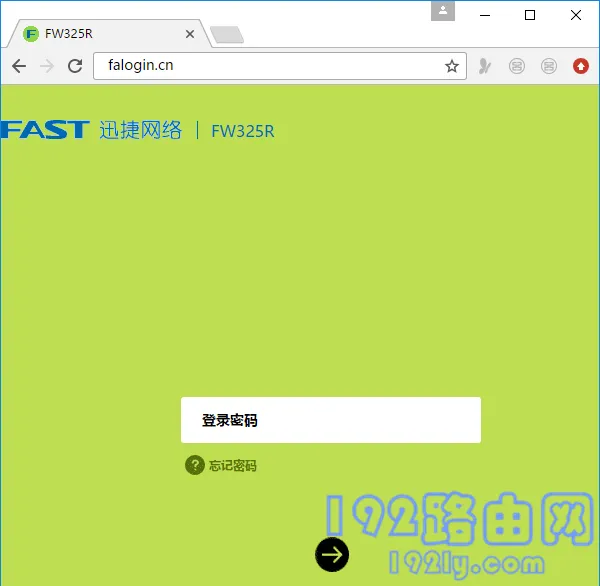 登录到路由器的设置页面
登录到路由器的设置页面
重要提示:
如果在浏览器中输入falogin.cn后仍无法打开登录页面,或者即使打开了登录页面但忘记了/不知道登录密码而无法继续登录的话,请改用硬件复位的方法来恢复迅捷FW351R路由器的出厂设置。
3、点击“高级设置”——>“设备管理”——>“恢复出厂设置”——> 在右侧出现的界面中点击“恢复出厂设置”按钮,这样就能把迅捷FW351R路由器恢复到初始状态了。
 软件复位
软件复位
补充说明:
一旦迅捷FW351R路由器完成了恢复出厂设置,电脑和手机连接该路由器后将无法直接上网。
因此,在完成恢复出厂设置后,你需要在浏览器中访问falogin.cn管理页面,并按照提示重新设定FW351R路由器的登录密码、重新配置FW351R路由器的网络连接以及重新设置FW351R路由器的无线网络名称和密码。
如果对于如何重新设置FW351R的登录密码、重新设置FW351R路由器上网感到困惑,可以参考以下文章:
迅捷(FAST)FW351R路由器怎样设置?(电脑)
迅捷(FAST)FW351R路由器怎样设置?(手机)









 陕公网安备41159202000202号
陕公网安备41159202000202号